CRSファイル内のオブジェクトやブックマーク内のファイルリストへの操作を行います。
プロジェクトビューの選択ファイルと連動して、CRSファイル、フォーム、ダイアログの場合CRSオブジェクト階層を、ブックマークの場合ファイルリストを表示します。
2-4-1CRSオブジェクト
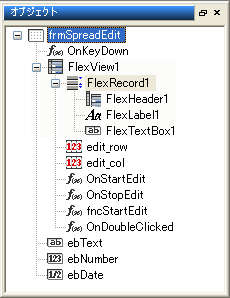
オブジェクトの選択
プロジェクトビューの選択ファイルとアクティブなデザインビューが一致している場合、オブジェクトアイコンを選択すると連動してデザインビュー上のオブジェクトが選択されます。
また逆にデザインビュー上でオブジェクトを選択するとオブジェクトビューの選択も移動します。
オブジェクトの編集
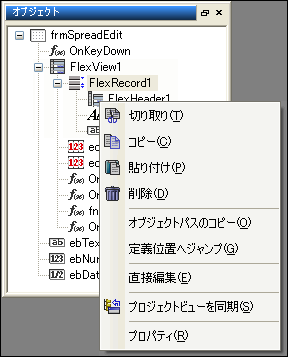
オブジェクトパスのコピー
選択オブジェクトのルートオブジェクトを除くオブジェクト絶対パスをクリップボードにコピーします。
他は、「編集」メニューと同様のメニューが表示されます。
詳しくは「編集」メニューを参照してください。
参照:「編集」メニュー
|
|
ワンポイント:アイコンをドラッグしてスクリプトエディタにドロップするとパスが入力できます。 |
|
定義位置へジャンプ
スクリプトで選択オブジェクトが定義されている場所へジャンプします。
ファイルが開いていない場合はファイルを開きます。
[Enter]キー押下でもこのコマンドと同義です。
子オブジェクトの挿入
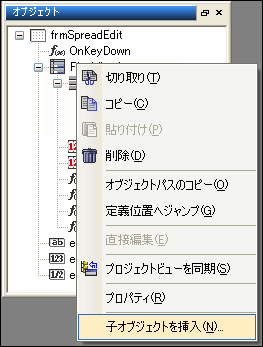
特定のオブジェクト(下位にオブジェクトを作成することを前提とするもの)の場合、メニューの最下行に「子オブジェクトを挿入」メニューが追加されます。
このメニューを選択すると次のようなダイアログが表示されます。
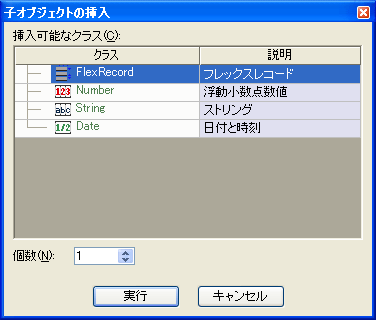
ダイアログには挿入可能なクラスが一覧(※)されます。挿入可能なクラスとその派生クラスも対象になります。
クラスの表示はクラスセレクタの「クラス派生階層」ビューと良く似た表示です。色分けもクラスセレクタに準じています。
「個数」を指定することによりまとめて複数のオブジェクトを挿入することができます。
※クラス階層には階層表示の都合上、インスタンス化できない仮想クラスも表示されます。このクラスを挿入しても実行エラーになりキャンセルされます。
操作できないオブジェクト
Get()メソッドで読み込まれたオブジェクトや、クラスを用いた複合オブジェクト(フォームの中にボタンを埋め込んだクラス等)などスクリプト外で定義されたオブジェクトはアイコンが薄く表示され選択や編集を行うことはできません。
2-4-2ブックマークファイル
プロジェクトビューでブックマーク選択時にはその指定フォルダおよび指定フィルタのファイルがリストされます。
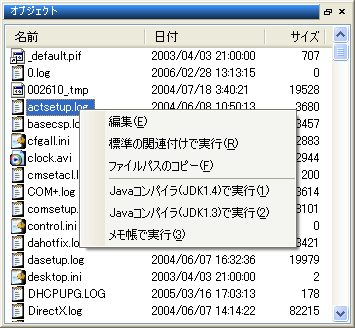
ファイルの種別・サイズ・最終更新日付
アイコンによってファイルの属性を表しています。Windowsエクスプローラの表示に準じます。半透明は隠しファイルになります。
メニュー
編集
ファイルビューでファイルを編集します。
標準の関連付けで実行
指定ファイルのOS標準の関連付けで実行します。
ファイルパスのコピー
ファイル名をクリップボードにコピーします。
|
|
ワンポイント:アイコンをドラッグしてスクリプトエディタにドロップするとパスが入力できます。 |
|
ユーザーツール
ユーザーツールのパラメータとして指定のファイルを渡します。
指定のツールのパラメータにファイル置換指定子が指定してある必要があります。
ユーザーツールにつきましては「ツール」メニューの「オプション」を参照してください。
なお、上の例では、ユーザーツールとして、JAVAコンパイラが指定されています。
参照:「ツール」メニュー